

式电脑上摄像头都有开关,笔记本电脑上的摄像头一般都没有开关,一些木马喜欢在您不知道情况下打开摄像头窥探您的隐私,虽然有方法关闭笔记本的摄像头,但是比较麻烦,现在小编向大家介绍的软件“WebCamOn-Off”,是一个专用于启用或禁用摄像头的软件,可以一键开关电脑摄像头,把复杂的步骤变得简单。石家庄石保通app官方下载农民工端-石保通农民工端1.5.1 官方版
下载解压后,运行WebCam.exe,即可打开软件,你会看到一个十分简洁的界面,就是一个开启摄像头以及禁用摄像头的按钮,左侧的摄像头图标下方会显示当前摄像头的开启状况。

双击摄像头图标下方的按钮,就可以切换指示器,用于关闭和开启,ON表示摄像头是启用状态,OFF表示摄像头是禁用状态,当摄像头在禁用状态时,如果去打开摄像头屏幕,就会看到“没有设备错误”的提示,或者你可以使用设备管理器,点击“设备管理器”图标,检查摄像头驱动程序。

WebCamOn-Off支持命令行的操作方式,打开命令行进入到WebCamOn-Off所在的目录中,关闭的命令是「StartWebCam.exe/OFF」,而开启的命令则是「StartWebCam.exe/ON」

展开内容
 智慧安职app官方下载-智慧安职1.0.0 手机版
智慧安职app官方下载-智慧安职1.0.0 手机版 系统时间同步工具-System Time系统时间同步器1.0.0 绿色中文版
系统时间同步工具-System Time系统时间同步器1.0.0 绿色中文版 E路聊下载-E路聊app1.2.8最新版
E路聊下载-E路聊app1.2.8最新版 史上最难的复古游戏2下载-TrapAdventure 2 手游1.17 ios最新版
史上最难的复古游戏2下载-TrapAdventure 2 手游1.17 ios最新版 我的宫廷ol安卓版下载-我的宫廷手游官网版1.0.15 官网安卓版
我的宫廷ol安卓版下载-我的宫廷手游官网版1.0.15 官网安卓版 暴力摩托 2002 正式版(2004.9更新版)
暴力摩托 2002 正式版(2004.9更新版) 甜甜的云Sweet Clouds1.0 英文版
甜甜的云Sweet Clouds1.0 英文版 51微拍下载-51微拍app1.0.0 最新版
51微拍下载-51微拍app1.0.0 最新版 搜神猎妖记官方版下载-搜神猎妖记手游1.0 安卓版
搜神猎妖记官方版下载-搜神猎妖记手游1.0 安卓版 使命召唤台服手游下载-决胜时刻(使命召唤台服)1.6.39 最新版
使命召唤台服手游下载-决胜时刻(使命召唤台服)1.6.39 最新版 探索人生的真谛ppt课件-初中探索人生的真谛ppt高清版
探索人生的真谛ppt课件-初中探索人生的真谛ppt高清版 山东省租房合同范本-山东省房屋租赁合同示范文本doc免费版
山东省租房合同范本-山东省房屋租赁合同示范文本doc免费版 当贝桌面TV纯净版下载-当贝桌面TV清纯初恋版1.X-Renovation 简约版
当贝桌面TV纯净版下载-当贝桌面TV清纯初恋版1.X-Renovation 简约版 新月沃土 试玩版
新月沃土 试玩版 我和云平台APP-我和云APP4.0.6安卓最新版
我和云平台APP-我和云APP4.0.6安卓最新版 小小Access密码查看器1.1 绿色免费版
小小Access密码查看器1.1 绿色免费版 提醒喝水的软件-多喝水app1.0.0官方安卓版
提醒喝水的软件-多喝水app1.0.0官方安卓版 火箭汽车足球联盟游戏下载-火箭汽车足球联盟手游1.8 安卓版
火箭汽车足球联盟游戏下载-火箭汽车足球联盟手游1.8 安卓版 breeno指令app下载-breeno指令官方下载2025(小布指令)15.0.32 最新版
breeno指令app下载-breeno指令官方下载2025(小布指令)15.0.32 最新版 电脑医生官方下载-软媒电脑医生1.0.3.1 绿色免费版
电脑医生官方下载-软媒电脑医生1.0.3.1 绿色免费版 包头首发app-包头日报电子版(包头首发)1.2.8 官网在线阅读
包头首发app-包头日报电子版(包头首发)1.2.8 官网在线阅读 搭建WP博客附模版下载-搭建WP博客附模版最新免费版
搭建WP博客附模版下载-搭建WP博客附模版最新免费版 海豚美剧英语app下载-海豚美剧英语1.0.8 安卓最新版【适合学英语的美剧】
海豚美剧英语app下载-海豚美剧英语1.0.8 安卓最新版【适合学英语的美剧】 魔根茶业app-魔根茶业安卓版1.3 最新版
魔根茶业app-魔根茶业安卓版1.3 最新版 好游游戏助手官方app下载-好游游戏助手1.0.0 安卓版
好游游戏助手官方app下载-好游游戏助手1.0.0 安卓版 太极熊猫2助手app-太极熊猫2助手1.0 安卓最新版【礼包领取】
太极熊猫2助手app-太极熊猫2助手1.0 安卓最新版【礼包领取】 短视频编辑器官方下载-短视频编辑器1.0.2 安卓版
短视频编辑器官方下载-短视频编辑器1.0.2 安卓版 2017开学第一课我心目中的英雄观后感-2017九月开学第一课我心目中的英雄观后感【400+500字
2017开学第一课我心目中的英雄观后感-2017九月开学第一课我心目中的英雄观后感【400+500字 游戏变速器下载-游行变速器(游戏变速器)2.0 官方最新版(计算机系统变速软件)
游戏变速器下载-游行变速器(游戏变速器)2.0 官方最新版(计算机系统变速软件) 悟空排课1.0.8 官网最新版
悟空排课1.0.8 官网最新版 代号百家游戏手机版下载-代号百家1.0.2 最新版
代号百家游戏手机版下载-代号百家1.0.2 最新版 启动哨兵-开机启动项管理工具(Startup Sentinel)1.5.1 绿色免费版
启动哨兵-开机启动项管理工具(Startup Sentinel)1.5.1 绿色免费版
zoom苹果版下载官方免费-Zoom苹果最新版6.4.1 ios最新版
9.3/1,141.6M
Zoom苹果最新版是一个既可以应用于企业在线办公也可以用于学生教师网课学习的软件,也是全球知名的视频会议软件,zoom整体应该是一个比较易用的软件,各个功能基本...

8.7/106.9M
提券券购物商城十款全新的省钱购物平台,能够为你的日常购物提供更加优惠的选择,超多商品绝对正牌且优惠,让你买的实惠又安心,天天都有优惠券可以领取,轻轻松松一键省钱...

7.5/1,896.6M
不知道有没有朋友是专门的需要进行提前各种各样的软件的图标的,有这方面需要的朋友现在就可以试试下面的这款东兴图标提专家帮助你看那看!东兴图标提专家官方介绍东兴图标...

六一专属表情包下载-报告老师有位阿姨要过节日表情包1.0高清无水印版
8.3/995.0M
下面小编依然想要给你一个表情包-报告老师有位阿姨要过节日表情包,六一的专属款,飞起来的装逼,你小你先装咯!报告老师有位阿姨要过节日表情包是什么?报告老师有位阿姨...

9.1/1,141.4M
休闲游戏《找我妹》已于10月25日上午10点上线试玩,欢迎前来下载体验!还是你熟悉的那个找你妹游戏,只是目前来说更简单了,以前都是简单线条的黑白画风,现在有了颜...

sql2014 sp3下载-SQL Server 2014 sp3升级补丁32&64简体中文版【KB
7.7/1,191.2M
SQLServer2014升级补丁其实是现在支持SQLServer2014的强大补丁。这款能够帮着你们修复大部分的bug,从而还能够保证大家更稳定的使用SQLS...

悬浮菜单app下载安卓版-悬浮菜单(安卓高效悬浮手势工具)7.4.3 最新版
10.0/1,001.7M
悬浮菜单app是一款最高效的悬浮手势工具,非常好用,用户通过这款软件能直接对手机进行自定义设置,让你的手机运行更加方便快捷,不需要在app之间随意切换,简化手机...

9.5/1,979.1M
武威地区的智慧停车服务软件,特别是在一些节假日出门的玩的时候找车位找半天,武威慧停车app就可以直接的进行查询,自动获取停车信息。使用方法注册账户用户首次使用,...

8.1/44.8M
超好玩的神途系列游戏,以高爆版传奇为亮点,三端互通,经典2020最新版神途传奇游戏,游戏爆率非常高,而且上线送大量的元宝,互通服三端互通,玩传奇游戏体验爽快的乐...

Gun Masters Funny Snipers Two Player Physics Games
9.8/990.6M
这是一款像素风格的射击游戏,枪械大师手游中于对手进行pk,界面简洁,操作简单,捡起武器装备进行对战,玩起来非常过瘾,枪械大师手游还有丰富的模式等你挑战。枪械大师...

8.8/1,626.1M
婚爱网app,是最新的恋爱交友平台,现在的平台不是特别大,但是整体的隐私保护,还有数量还是挺不错了,被问我怎么这么清楚,快来下载吧!婚爱网官方介绍婚爱网客户端是...

保卫萝卜2每日一战攻略-保卫萝卜2每日一战2.0.5 安卓最新修改版
8.2/206.2M
保卫萝卜是非常经典的塔防游戏,全新的保卫萝卜2每日一战游戏终于更新了,挑战全新的地图,收集更多的金萝卜,快来东坡下载保卫萝卜2每日一战最新版体验吧。保卫萝卜2每...

7.6/1,662.4M
澳觅商家是澳门地区深受欢迎的一站式生活服务平台,专注为居民和游客打造便捷高效的餐饮外卖体验。平台汇聚超2000家优质合作商家,提供早餐、午餐、糕点、饮品等丰富美...
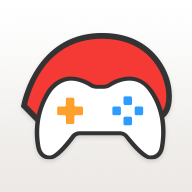
7.6/1,622.9M
小红帽电竞交易平台是一款专门交易游戏账号、游戏装备等的平台,直接开启中介担保、交易护航、实名认证、订单管理等机制,不管你是需要买账号还是卖账号或者是需要看看最新...

8.6/1,194.0M
浪漫七夕情人节图片大全是一款非常好用的素材,可以让你在过节日的时候送给自己心爱的女孩子,或者举办什么活动的时候做背景使用,需要的下载吧。七夕祝福语:1、亲爱的,...

小苹果9.0cf抽奖领奖工具下载-小苹果9.0cf自动抽奖软件1.0免费版
8.1/1,499.5M
小苹果9.0cf自动抽奖软件是一款CF活动抽奖工具,这款工具一键连抽,中奖率提高,还有CF签到、领取、兑换、查等一键功能,方便快捷,需要的CF玩家快来下载吧!功...

8.6/605.9M
克隆行动官网版将以末日世界为背景题材为玩家提供一个末日风格的战斗世界,在游戏里率领你的团队进行战斗,呆萌的角色非常吸引人,快来锻造升级。游戏介绍克隆行动官网版带...

萌斗三国送2000元充值版下载-萌斗三国送千充版1.0福利版
9.2/380.3M
萌斗三国送千充版爆笑的三国故事剧情,还有更多的玩家和高手将会出现,探索更多的神秘玩法和操作,挑战更加有趣的回合制战斗。萌斗三国送千充版介绍1、3D酷炫动作战斗为...

8.9/173.6M
马桶人大决斗游戏是一款极具挑战性的动作游戏,通过多种多样的难度、任务、规则和玩法,让玩家在不断的挑战中提高自己的技能和能力。如果你喜欢动作游戏和挑战自我的极限,...

爱纹身app下载-Love Tattoo爱纹身1.05 免费安卓版
9.7/97.5M
LoveTattoo爱纹身是一款有趣的纹身图片生成器,只需要一张照片,就可以给你的照片上设计各种纹身,爱情题材,龙,汉字等特效,非常的具有艺术感。LoveTat...

动物翻译器免费下载-动物翻译器全部动物软件1.2.3 最新版
8.7/1,081.0M
这是一款宠物翻译器,猫语翻译器,狗语翻译器&人狗猫交流器,鸟语翻译器等等,帮助你理解一些常见的动物的声音所带有的基础感情以及基本意思,当然,这个软件也可...

进化星球140亿年物语免广告版下载-进化星球140亿年物语免广告获得能量2.05 安卓版
8.0/1,565.5M
你可以构建不同的太阳系的系统,定行星的轨道,配置卫星细节小行星带等,目前最多可以存储100个不同的太阳系系统,此,您还可以改变星球大小、旋转速度、旋转轴,并添加...

7.8/1,758.0M
《龙傲天下》是一款大型回合制手机网游,游戏将侠义文化融入到其中,让玩家充分体验侠之大者的含义,更能切身体会义薄云天的梁山豪情。独特的伙伴系统更是你闯荡江湖的一大...

初中主题班会ppt-欣赏自己主题班会ppt免费版【共15页】
10.0/659.8M
作为老师应该如何帮助学生了解自己的长处和优势并引导他们充分发挥自身的长处呢?首先一点,需要让学生们正视自己,并学会欣赏自己,那么学生们应该如何正确地“欣赏”自己...

imtken工具下载最新版-imtken工具1001.101.1 安卓版
8.0/266.8M
imtken工具是一款能提升自己账号安全的工具,用户能将自己所有的账号密码放到软件中,在通过这款软件强大的保密功能,帮助用户不用面临账号被盗等情况,感兴趣的小伙...